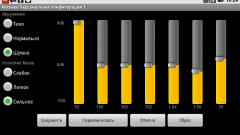Инструкция
1
Найдите значок настроек звука на панели задач в правом нижнем углу экрана. Если вы кликните по нему левой кнопкой мыши, появится полоса громкости, с помощью которой вы можете прибавить или убавить звук, а также выключить его полностью. Кликнув по значку правой кнопкой, вы увидите контекстное меню.
2
Выберите в контекстном меню опцию «Открыть регулятор громкости». Так вы запустите расширенное меню настроек громкости звука, где можно установить не только общую громкость, но и параметры других подключенных звуковых устройств: микрофона, устройств линейного выхода, записи дисков и т.д. Также здесь можно указать баланс звучания.
3
Перейдите в меню «Настройка аудиопараметров», запустив окно «Звуки и аудиоустройства». На основной его вкладке вы можете настроить громкость динамиков, а также установить для них необходимые параметры, например, указать их тип и количество. Если к вашему компьютеру подключена система 5:1, обязательно укажите это, иначе вы не сможете настроить эффект окружающего звука должным образом.
4
Если к вашему компьютеру подключена звуковая карта, вы увидите дополнительную вкладку с ее названием. Она содержит дополнительные параметры, которые могут быть установлены именно на данном устройстве. Найдите вкладку «Эффекты» или Effects и выберите подходящие настройки.
5
Кликните по клавише «Тест», чтобы проверить установленные звуковые параметры и эффекты. Следуйте инструкциям на экране. Система выполнит проверку настроек, во время которой вы будете слышать звук из различных колонок. Убедитесь, что звучание всех подключенных устройств настроено должным образом.
Обратите внимание
Если значок настроек звука отсутствует на панели задач, перейдите в меню «Пуск», откройте «Панель управления» и выберите пункт «Звуки и аудиоустройства».
Полезный совет
При необходимости настроить звуковые эффекты в компьютерных играх откройте раздел «Звуковые настройки», который обычно находится в меню «Параметры», и выберите соответствующие опции.